Come avviare una riunione ibrida con BenQ InstaShow® VS20
- 2023-04-27
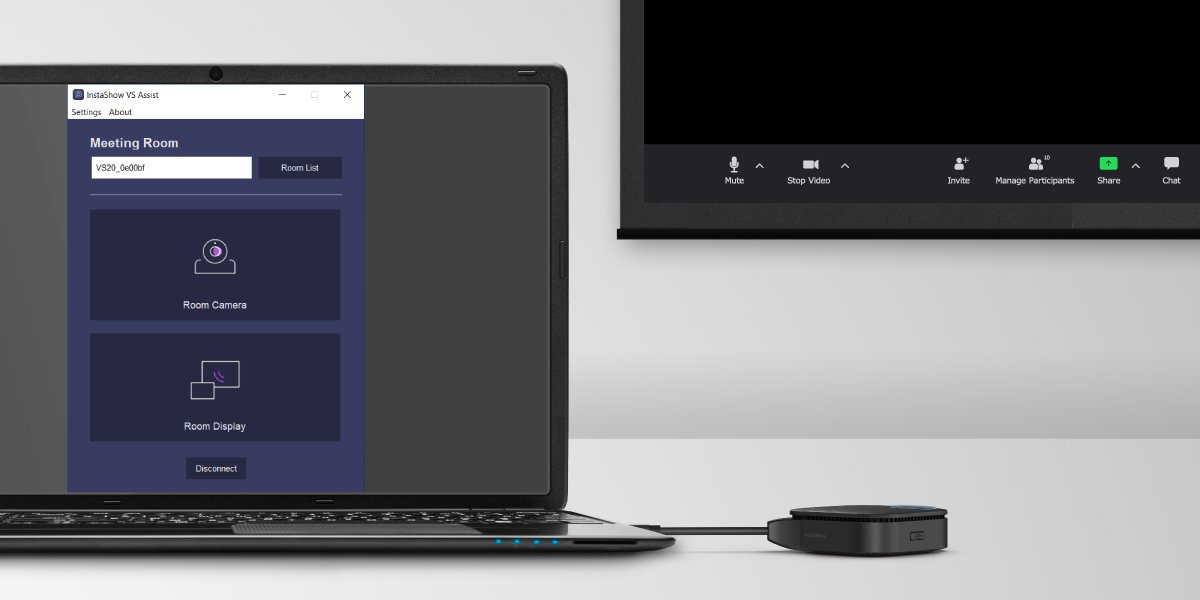
Poiché le riunioni ibride sono diventate la norma per gran parte del mondo aziendale, nelle sale riunioni di molte organizzazioni è aumentata la quantità di apparecchiature audio/video utilizzate. Le configurazioni e le impostazioni pre-riunione che questi dispositivi aggiuntivi richiedono hanno a loro volta reso l'avvio di riunioni e huddle-up più fastidioso che in passato. Di conseguenza, gli addetti all'IT di tutti i settori sono alla ricerca di apparecchiature che affrontino questo problema incorporando le riunioni ibride nelle loro funzionalità generali. BenQ InstaShow® VS20 fa proprio questo, integrando funzionalità di videoconferenza senza problemi nel già potente InstaShow® Wireless Presentation System (WPS) di BenQ.
InstaShow VS20 consente ai presentatori di una riunione ibrida di condividere facilmente il materiale di presentazione sia con i partecipanti alla sala conferenze che con quelli remoti, premendo un pulsante.
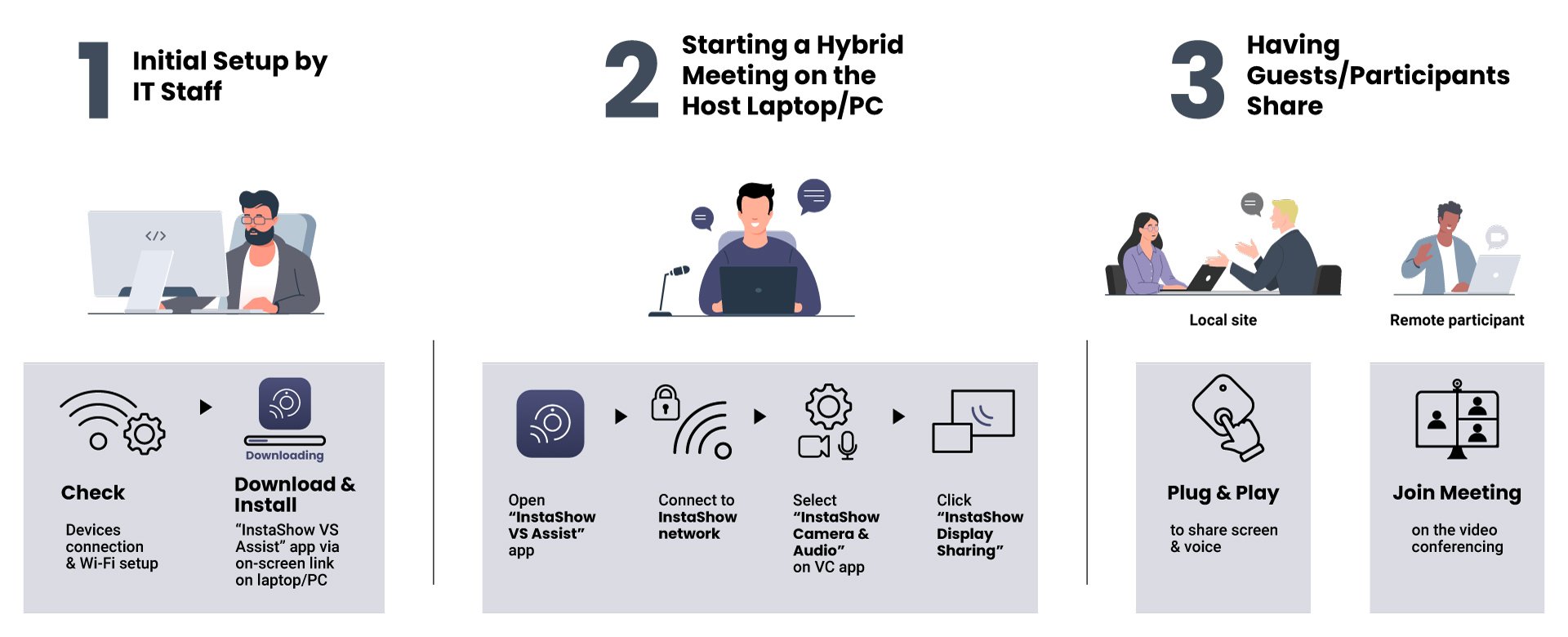
L'intero processo richiede solo tre semplici passaggi:
1. Impostare InstaShow® VS20
2. Avvio di una riunione ibrida sul portatile/PC host
3. Gli ospiti/partecipanti si uniscono alla riunione e condividono
Configurazione iniziale da parte del personale IT
Per configurare InstaShow® VS20, il personale IT deve solo:
1. Collegare il ricevitore InstaShow® VS20:
- Un alimentatore
- Il display della sala conferenze
- Un router di rete con Internet
- Tutti i dispositivi per la videoconferenza (ad es. webcam, altoparlanti, ecc.)
2. Scaricare e installare l'applicazione “InstaShow® VS Assist" sul computer portatile/PC.
Avvio di una riunione ibrida sul computer portatile/pc host e condivisione da parte degli ospiti/partecipanti
Quando tutto è pronto, è possibile avviare una riunione ibrida disponendo del laptop/PC host:
1. Collegare un pulsante InstaShow®
2. Collegarsi alla rete Wi-Fi di InstaShow®’(tramite le informazioni sullo schermo).
3. Avviare l'applicazione InstaShow® VS Assist.
4. Avviare l'app per videoconferenze e impostare la sorgente del diffusore e del microfono nell'app su “InstaShow® Audio”.
5. Impostare la sorgente della videocamera nell'app di videoconferenza su “InstaShow® Camera”.
Una volta avviata la riunione ibrida, i partecipanti possono condividere la loro presentazione a tutti nel modo seguente:
- Per i presentatori della sala conferenze locale
1. Chiedete al presentatore nella sala conferenze di collegare un InstaShow® Button al proprio dispositivo e di premere il pulsante per trasmettere la presentazione.
2. A questo punto i partecipanti remoti non potranno visualizzare il contenuto della presentazione nella finestra dell'app di videoconferenza. Per consentire loro di visualizzare la presentazione, fare clic su "InstaShow® Display Sharing" tramite l'applicazione "InstaShow® VS Assist" sul laptop/PC host e quindi condividere la finestra di visualizzazione visualizzata nell'applicazione di videoconferenza.
- Per i presentatori remoti
I partecipanti remoti condividono la loro presentazione come farebbero normalmente nell'applicazione di videoconferenza
Una delle caratteristiche aggiuntive di InstaShow® VS20 è che tutti i pulsanti InstaShow® sono dotati di microfoni omnidirezionali integrati che consentono a ciascun pulsante InstaShow® di fungere da trasmettitori e microfoni di presentazione plug-and-play, ideali per le videoconferenze nelle sale riunioni.
Per le sale conferenze di medie e grandi dimensioni, la copertura del microfono può essere estesa collegando fino a 32 pulsanti InstaShow® distribuiti sulla gamma di segnale wireless di 20 metri di InstaShow® VS20, in modo che possano agire come una serie di microfoni wireless multi-point per la ripresa vocale che catturano e trasmettono chiaramente qualsiasi suono entro una distanza di 1,5 metri da ciascun pulsante InstaShow® collegato.
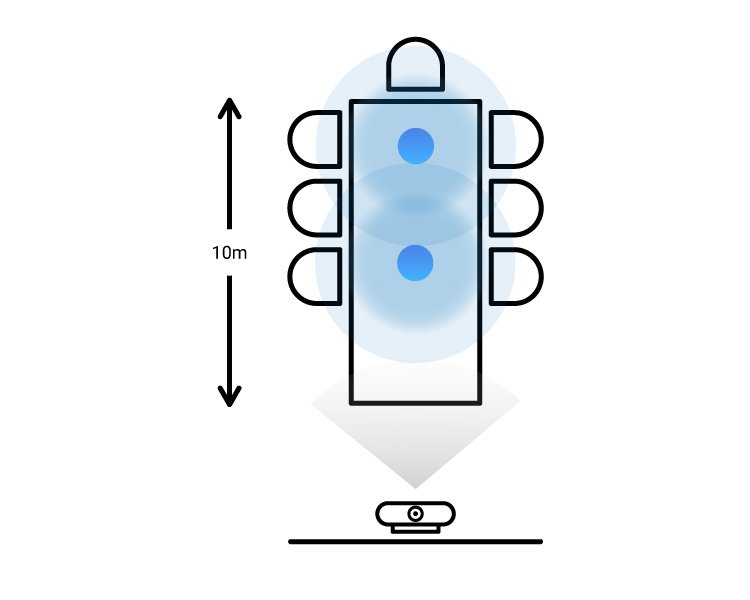
Camera media
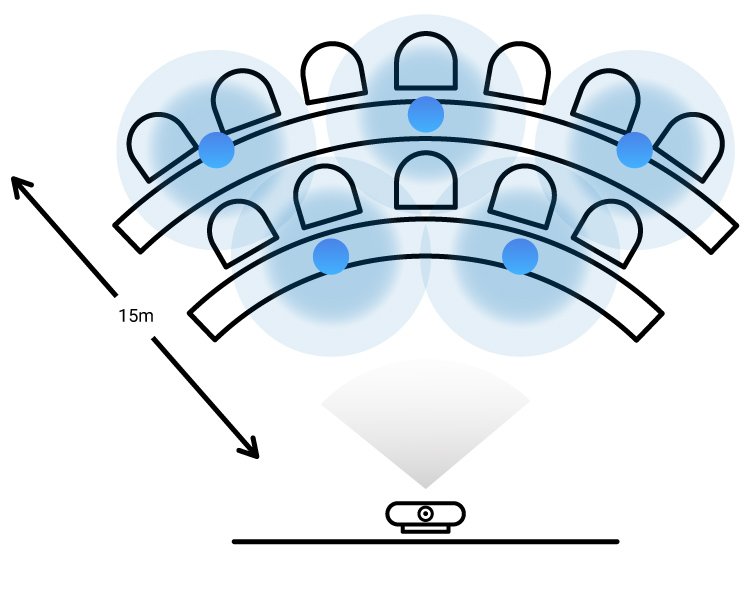
Camera grande
● InstaShow® per la ripresa vocale da più punti di vista
● Copertura vocale della barra video
Potrebbe anche interessarti
-
Trends & Knowledge
BYOM e le soluzioni di conferenza wireless più efficacy
Il sistema BenQ InstaShow® VS20 offre videoconferenze di classe enterprise, condivisione dello schermo e hosting per più partecipanti BYOM, promuovendo un lavoro ibrido di successo.
2023.05.11 -
Trends & Knowledge
Come scegliere un sistema di presentazione wireless adatto alle riunioni ibride
Un WPS adatto all'era delle riunioni ibride è quello in grado di trasmettere in modo efficiente tutti gli elementi. Ma come scegliere un sistema di presentazione wireless adatto alle riunioni ibride...
2023.03.23